Для нумерации в колонке A тех строк, которые заполнены, можно использовать формулу.
Как только будет введено наименование контрагента в колонке B, появится в колонке A номер.
=ЕСЛИ(B9="";"";СТРОКА()-СТРОКА($A$8))
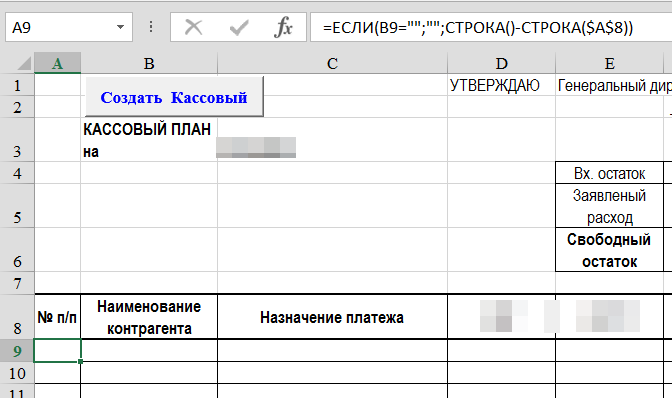
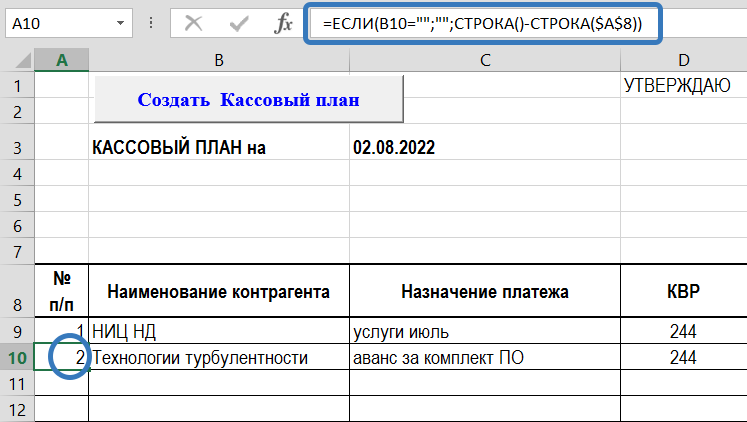
Объединить дату документа (если она есть) с основанием для оплаты
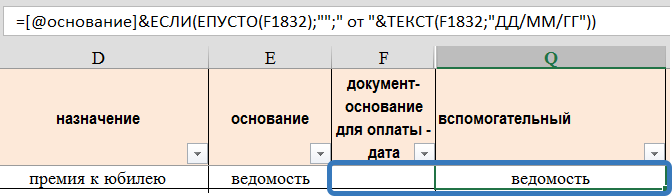
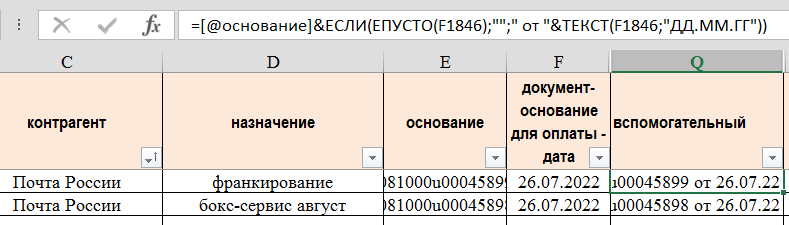
Некоторым в дате нравится слэш ("косая черта").

Выпадающий список в ячейке
На вкладке Данные нужно выбрать Проверка данных.
Далее указать Список в Тип данных.

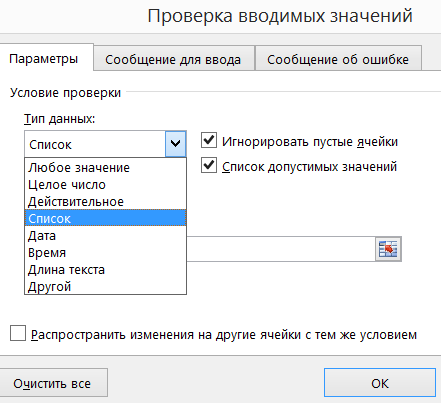
Остается перечислить через точку с запятой в поле Источник нужные значения.
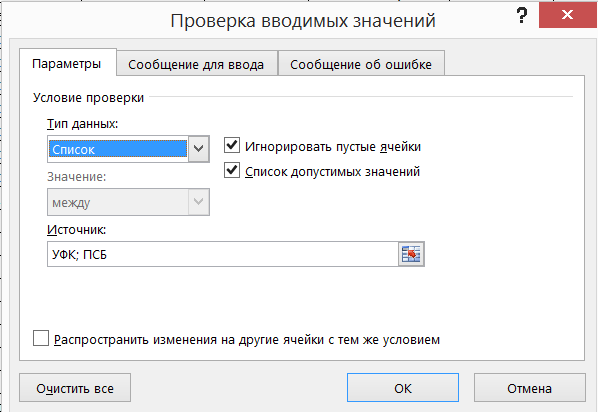
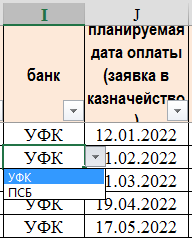
Длинная формула массива в ячейке C9 (точнее в дипазоне C9:C54)
Формула делает отбор по дате, указанной в C3.
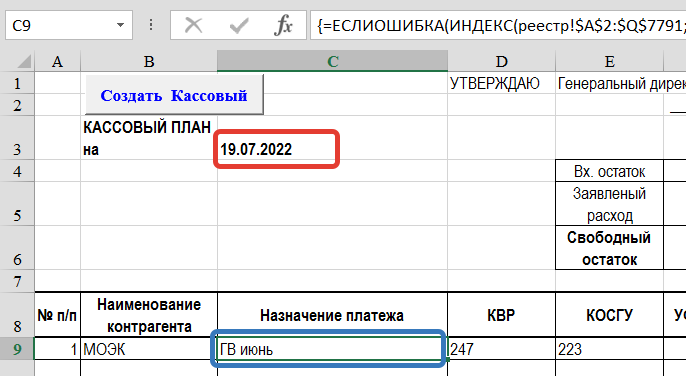
{=ЕСЛИОШИБКА(ИНДЕКС(реестр!$A$2:$Q$7791;НАИМЕНЬШИЙ(ЕСЛИ(кассовый2022!$C$3=реестр!$J$2:$J$7799;СТРОКА(реестр!$J$2:$J$7799)-1);СТРОКА(A1));4);"")}
После снятия обертки формула выглядит так:
ИНДЕКС(реестр!$A$2:$Q$7791;НАИМЕНЬШИЙ(ЕСЛИ(кассовый2022!$C$3=реестр!$J$2:$J$7799;СТРОКА(реестр!$J$2:$J$7799)-1);СТРОКА(A1));4)
Для двумерного диапазона функция ИНДЕКС извлекает значение из ячейки диапазона с пересечения строки и столбца с заданными номерами:
=ИНДЕКС(Диапазон; Номер_строки; Номер_столбца)
=НАИМЕНЬШИЙ(Диапазон; Позиция)
Функция СТРОКА выдает порядковый номер строки для указанной ячейки, т.е. СТРОКА(А1)=1, СТРОКА(A2)=2 и т.д. В таком случае она может использоваться просто как генератор последовательности чисел n=1,2,3…